电脑麦克风没声音怎么调试 电脑麦克风突然没声音怎么处理
电脑麦克风是我们日常使用电脑时必不可少的设备之一,然而有时候我们可能会遇到电脑麦克风突然没有声音的情况,这种情况可能会给我们的工作和生活带来一定的困扰,因此及时调试和处理是非常重要的。接下来我们将介绍一些常见的调试方法和处理方案,希望能帮助大家解决这一问题。
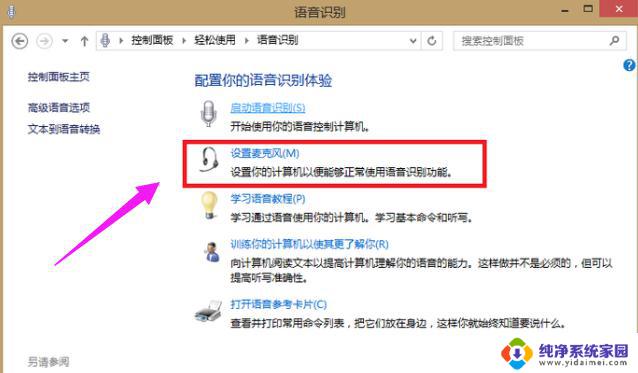
解决方法如下:
方法一:
1、我们打开“控制面板”→“硬件和声音”。
2、再打开管理音频设备。
3、”声音”的界面中,我们切换至“录制”的选项卡,双击“麦克风”。
4、点击切换至“级别”的选项卡调整麦克风音量至最大,如果麦克风声音不够大。我们还可以设置麦克风加强。
5、注意是否有“静音”选项。
6、如麦克风被静音了,并关闭静音。
方法二:
1、首先按下快捷键“win+i”打开设置,点击“系统”。
2、然后点击左侧 任务栏 中的“声音”。
3、在右侧点击“管理声音设备”。
4、最后在输入设备下面点击“麦克风”,选择“启用”即可。
方法三:
1、确认麦克风插孔是否连接正确。
2、一般带麦克风的耳机都有两组接线 插头 。
3、一组为绿色插头(即耳机音频信号),另一组为红色插头(即麦克风信号输入)。
4、首先确认红色插头应当连接到电脑面板对应的红色插孔中(通常情况下会有耳机和麦克风图标标识)。
如果用户带的是耳麦或者单独的麦克风,注意看下。麦克风上有没有单独调整音量的按钮或者滚轮。
以上是电脑麦克风没有声音的调试步骤,如果还有不清楚的用户,可以参考以上小编的步骤进行操作,希望对大家有所帮助。
电脑麦克风没声音怎么调试 电脑麦克风突然没声音怎么处理相关教程
- dell麦克风没声音 戴尔电脑麦克风无声音怎么处理
- jbl麦克风没有声音 麦克风没有声音的调试教程
- 耳麦连上电脑 麦克风没声音 电脑耳机有声音麦克风没声音怎么解决
- 带耳机怎么调麦克风声音 电脑耳机麦克风声音调节技巧
- 电脑头戴式耳机麦克风没声音怎么设置 电脑耳机有声音但麦克风没有声音输出怎么修复
- 麦克风有回声怎么处理 电脑麦克风回音怎么办
- 电脑显示麦克风未连接 电脑麦克风插上没有声音怎么办
- 有线耳机麦克风没声音怎么设置 电脑耳机有声音但麦克风没有声音怎么解决
- 笔记本电脑插上耳机麦克风没有声音怎么办 电脑耳机有声音但麦克风没有声音怎么办
- 耳机插在电脑上麦克风没声音 电脑耳机声音正常但麦克风没有声音怎么办
- 笔记本开机按f1才能开机 电脑每次启动都要按F1怎么解决
- 电脑打印机怎么设置默认打印机 怎么在电脑上设置默认打印机
- windows取消pin登录 如何关闭Windows 10开机PIN码
- 刚刚删除的应用怎么恢复 安卓手机卸载应用后怎么恢复
- word用户名怎么改 Word用户名怎么改
- 电脑宽带错误651是怎么回事 宽带连接出现651错误怎么办